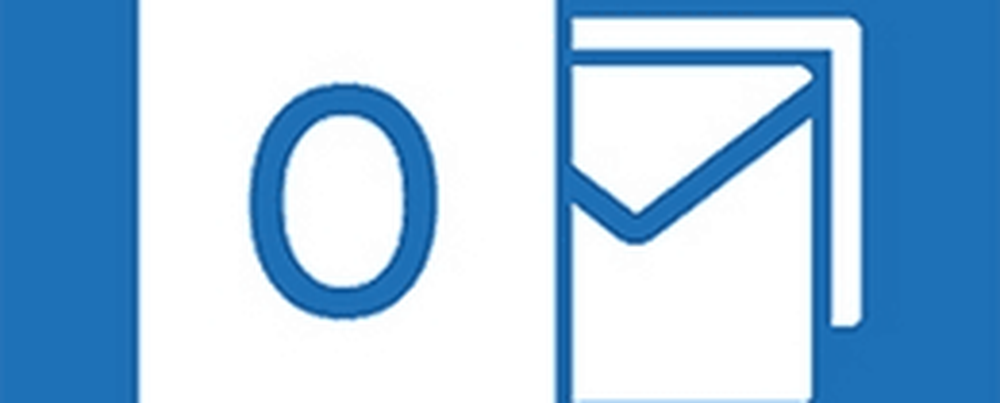Aktualisieren und Löschen der Firmware des TPM-Sicherheitsprozessors
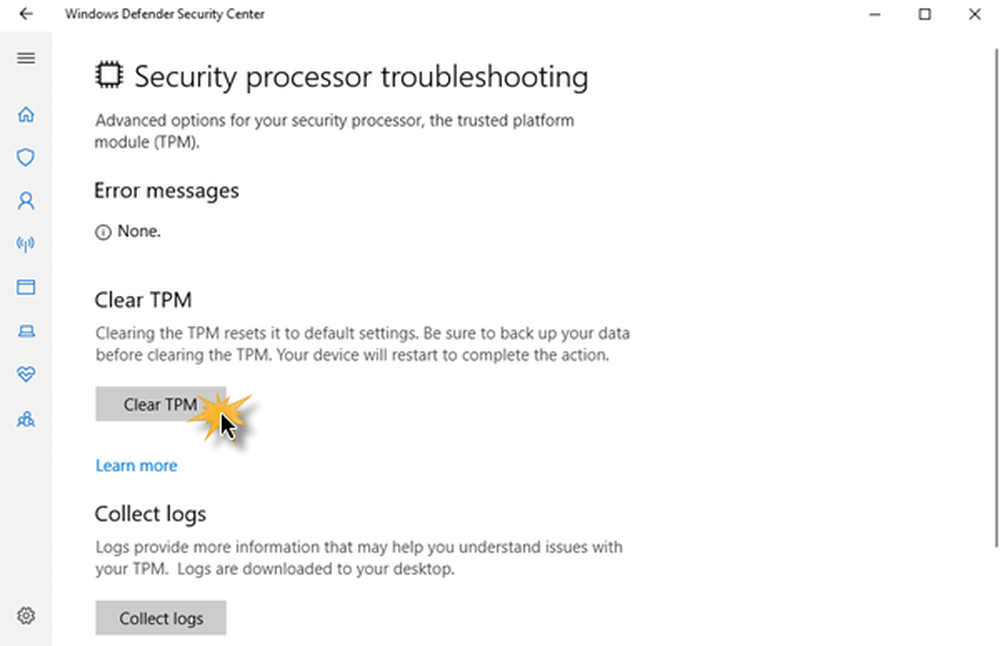
Wenn Sie über einen TPM-fähigen Laptop oder PC verfügen und im Windows Defender Security Center eine Meldung erhalten, dass Sie den Sicherheitsprozessor oder die TPM-Firmware aktualisieren müssen, sollten Sie ihn nach Priorität aktualisieren. In diesem Leitfaden werde ich Ihnen mitteilen, wie Sie können TPM löschen & Aktualisieren Sie die Firmware des TPM-Sicherheitsprozessors.
Was ist TPM in Windows 10?

Falls Sie nicht wissen, TPM oder Vertrauenswürdiges Plattformmodul ist ein spezialisierter Chip auf einem Endgerät. Es kann für das Hardware-System spezifische, für das Hostsystem spezifische RSA-Verschlüsselungsschlüssel für die Hardware-Authentifizierung speichern. Der TPM-Chip enthält auch ein RSA-Schlüsselpaar, das als Endorsement Key bezeichnet wird. Das Paar wird im Chip gehalten und kann von der Software nicht abgerufen werden. Kurz gesagt, es kann wichtige Daten wie Fingerabdrücke, Gesichtsdaten usw. im Chip speichern und ist nicht leicht zugänglich.
So aktualisieren Sie die Firmware des TPM-Sicherheitsprozessors
Das Update für TPM enthält normalerweise einen Patch für eine Sicherheitsanfälligkeit, die die Sicherheit des Betriebssystems beeinträchtigen kann. Das Update behebt die Sicherheitsanfälligkeit, die Sie herunterladen und installieren müssen. Es ist auch möglich, dass Firmware-Updates von OEMs gesendet werden, die im Vergleich zu Windows Update normalerweise schneller sind.
Laden Sie Windows-Updates herunter und installieren Sie sie
Dies ist der beste Weg, um Ihr TPM zu aktualisieren. Wenn Sie Ihr Update auf den manuellen Modus eingestellt haben, prüfen Sie, ob Sie ein Update haben und ob es ein Sicherheitspatch enthält. Im Falle des automatischen Updates wird es heruntergeladen und installiert. Sie erhalten eine Idee, wenn in Action Center eine Benachrichtigung angezeigt wird, in der Sie zum Neustart des Computers aufgefordert werden.
Hier ist eine kleine Warnung. Wenden Sie das TPM-Firmware-Update nicht von OEMs an, bevor Sie das Windows-Betriebssystemupdate installieren. Windows kann nicht feststellen, ob Ihr System betroffen ist.
Installieren Sie Firmware-Updates von OEMs
Viele OEMs, einschließlich Microsoft, bieten Firmware-Updates separat an. Wenn das TPM-Firmware-Update nicht in Windows Update enthalten ist, müssen Sie es manuell herunterladen und anwenden. Unten finden Sie eine Liste der OEMs, von denen Sie das Update herunterladen können. Sie können Ihren Hersteller immer hier überprüfen.
- Microsoft Surface Devices.
- Acer
- Fujitsu
- HP Kundendienst
- HP Enterprise Support
- Lenovo
- Panasonic
- Toshiba
So löschen Sie TPM
Nachdem Sie das Firmware-Update entweder über Windows Update oder von der OEM-Website installiert haben, müssen Sie auch Ihr TPM löschen. Dies ist wichtig, um sicherzustellen, dass die Daten gesichert sind.
Bevor Sie fortfahren und befolgen Sie die Schritte, stellen Sie sicher, dass Sie Ihre TPM-Daten sichern, damit Sie sie später wiederherstellen können. Wenn Sie Ihr TPM löschen, wird der Sicherheitsprozessor auf die Standardeinstellungen zurückgesetzt. Es ist auch wichtig, dass Sie dies nicht tun, es sei denn, Sie besitzen den PC. Dies kann erforderlich sein, wenn Sie hier eine Nachricht sehen - Setzen Sie Ihren Sicherheitsprozessor zurück, um Funktionsprobleme zu beheben.
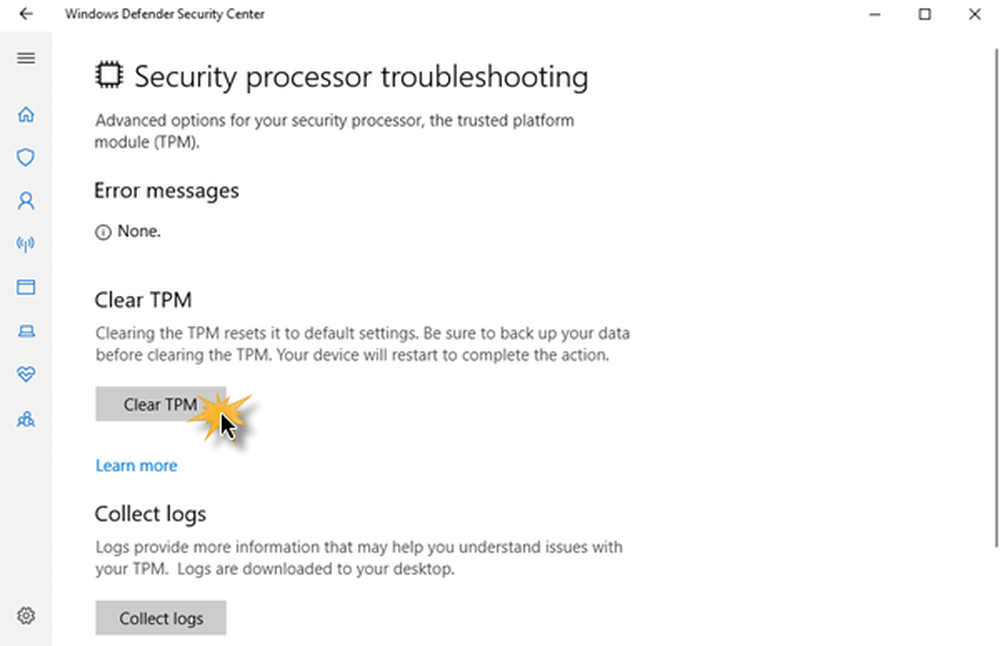
Führen Sie die folgenden Schritte aus, um Ihr TPM zu löschen:
Gehen Sie zu Start> Einstellungen> Update & Sicherheit> Windows-Sicherheit> Gerätesicherheit. Das Windows Defender Security Center wird gestartet.
Wählen Sie erneut Gerätesicherheit und dann unter Sicherheitsprozessor, wählen Details zum Sicherheitsprozessor.
Wählen Sie im nächsten Bildschirm Fehlerbehebung beim Sicherheitsprozessor, und dann unter TPM löschen klicke auf das TPM löschen Taste.
Dadurch wird der Sicherheitsprozessor auf die Standardeinstellungen zurückgesetzt.
Ihr Gerät muss neu gestartet werden, bevor der Vorgang abgeschlossen ist.
TPM mit PowerShell löschen
Das Clear-Tpm Das Cmdlet setzt das Trusted Platform Module auf den Standardstatus zurück und entfernt den Besitzerautorisierungswert und alle im TPM gespeicherten Schlüssel.
Clear-Tpm
Dieser Befehl verwendet den Besitzerautorisierungswert, der in der Registrierung gespeichert ist, anstatt einen Wert anzugeben oder einen Wert in einer Datei zu verwenden. Weitere Informationen finden Sie unter docs.microsoft.com.
Hoffe das hilft!